Revisão e alternativas do Stellar Video Repair
Ter arquivos de vídeo corrompidos ou danificados pode ser extremamente frustrante. Vídeos importantes podem de repente não ser reproduzidos ou congelar no meio do caminho. Antes de se resignar à perda de memórias e imagens preciosas, vale a pena considerar o software de reparo de vídeo.
O Stellar Repair for Video é uma dessas soluções, prometendo corrigir uma variedade de tipos de arquivos de vídeo que se tornaram inutilizáveis. Mas será que esta ferramenta realmente funciona como anunciado? E vale a pena o investimento?
Neste artigo, vamos dar uma olhada em profundidade Stellar Repair For Video para examinar suas capacidades, eficácia, preços e facilidade de uso. Continue lendo para determinar se este utilitário de reparo de vídeo é adequado para salvar os seus arquivos.
Parte 1. O que é o Stellar Video Repair?
O Stellar Repair For Video é um software de reparação de arquivos de vídeo desenvolvido pela Stellar Data Recovery. Ele é usado para corrigir arquivos de vídeo corrompidos, quebrados ou danificados armazenados em vários dispositivos, como cartões de memória, unidades USB, Discos Rígidos, smartphones, drones, câmeras DSLR, etc.
Os principais recursos incluem a reparação de vídeos gravados em telefones, câmeras, drones e CCTVs, a capacidade de visualizar vídeos reparados antes de salvar, corrigindo simultaneamente vários arquivos de vídeo e um modo de reparo avançado para corrigir vídeos gravemente corrompidos.
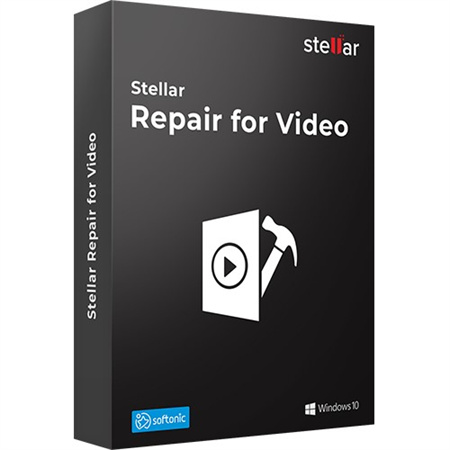
A ferramenta suporta a reparação de formatos de arquivo de vídeo como MP4, MOV, AVI, MKV e muito mais. Possui uma interface amigável e é compatível com máquinas Windows e Mac.
Stellar Repair for Video vem em três edições - Standard ($49,99), Professional ($59,99) e Premium ($69,99). Ele recebeu críticas positivas de sites de tecnologia como a MacWorld por seus recursos eficazes de reparo de vídeo. A empresa também oferece suporte técnico gratuito.
Parece ser uma ferramenta de correção de corrupção de vídeo fácil de usar e com preços razoáveis que poderia salvar seus vídeos danificados. Avaliações de usuários e classificações do setor indicam que é uma ferramenta confiável para reparar arquivos de vídeo corrompidos.
Parte 2. Como usar o Stellar Repair Para vídeo?
O Utilitário Advanced Video Fix no Stellar Repair for Video aproveita exemplos de videoclipes para corrigir vídeos seriamente danificados.
Um clipe de amostra refere-se a um arquivo de vídeo em funcionamento gravado a partir do mesmo dispositivo e no formato idêntico ao seu arquivo de vídeo corrompido. O software da Stellar analisa os principais detalhes técnicos do clipe de amostra (codec, taxa de bits, resolução, etc.) para corrigir os vídeos corrompidos.
Etapas do uso do Stellar Video RepairAqui está como você pode corrigir um vídeo totalmente corrompido utilizando um arquivo de amostra:
-
1.Abra o vídeo Stellar Repair e toque em Adicionar arquivo para carregar o vídeo danificado.

-
2.Com os vídeos inseridos, clique em 'Reparar' para iniciar a fixação.

-
3.Após o reparo, você pode visualizar a lista de vídeos fixos. Alguns vídeos não corrigidos restantes têm uma ligação de 'reparação avançada'. Clique nele. Toque em Seguinte no pop-up Correção Avançada.

-
4.Use Procurar para escolher e inserir um vídeo de amostra. Escolha 'Aplicar a Todos' para corrigir todos os vídeos corruptos comparáveis. Clique em Reparar.

-
5.Com a correção concluída, o prompt 'Reparação Concluída' é exibido. Clique em OK. Reveja os vídeos reparados. Clique em Salvar arquivos reparados para restaurá-los.

Parte 3. Ótimas alternativas ao Stellar Video Repair
1. Melhor alternativa ao Stellar Video Repair
O HitPaw VikPea é um software de aprimoramento de vídeo de IA de ponta que pode dar nova vida a arquivos de vídeo de baixa qualidade, granulados ou com falhas.
Aproveitando algoritmos avançados de aprendizagem profunda, a ferramenta pode não apenas aumentar a resolução em até 8K, mas também reduzir o ruído do vídeo, melhorar as cores, interpolar quadros e estabilizar fotos instáveis.
Compatíveis com todos os formatos comuns, como MP4 e MOV, os modelos IA da HitPaw são especializados para determinados tipos de vídeo, garantindo um desempenho ideal.
Os excelentes recursos do software, a classificação do editor de 4,8 estrelas e as atualizações constantes fazem desta uma das principais opções para sobrecarregar vídeos danificados.
Principais Características:
- Melhora a resolução de vídeo até 8K
- Utiliza modelos de IA para corrigir vídeos granulados, desfocados e descoloridos
- Interface simples de arrastar e soltar
- Interpolação de quadros para aumentar o FPS
- Estabilização para reduzir imagens chacoalhadas
- Pré-visualização sem marca d'água
Prós e Contras
- Muito eficaz na melhoria de vídeos de baixa qualidade
- Intuitivo e fácil de utilizar
- Vários modelos especializados de IA
- O modelo de estabilização de vídeo ainda está em função beta.
Passos para utilizar
-
Passo 1:Baixe e instale o HitPaw VikPea.
-
Passo 2:Importar vídeos que necessitem de reparação.

-
Passo 3:Selecione um cenário de reparação de vídeo adequado, não reproduzível, perda de ecrã, atraso de vídeo, etc.

-
Passo 4:Visualize o vídeo fixo e exporte se estiver satisfeito.

2. VLC para Reparação de Vídeo
Embora conhecido principalmente como um reprodutor de mídia versátil em todas as plataformas, o VLC possui algumas ferramentas integradas úteis para salvar arquivos MP4 e MOV não reproduzíveis. Ao mixar o formato do recipiente, ele pode descartar componentes danificados, mantendo dados de vídeo e áudio não danificados.
O recurso de transcodificação recodifica os vídeos para um estado reproduzível em apenas alguns cliques, sem afetar a qualidade. A solução VLC totalmente gratuita oferece uma maneira rápida e conveniente de corrigir problemas comuns de mídia corrompida decorrentes de codecs ausentes ou reprodutores incompatíveis.
No entanto, as suas capacidades de reparação continuam a ser bastante básicas em comparação com alternativas mais avançadas.
Principais Características- Transcodificação gratuita para reparar vídeos não reproduzíveis
- Trabalha com remuxing de formatos de container corrompidos
- Retém dados de vídeo enquanto descarta componentes danificados
Prós
- Completamente gratuito para usar
- Interface simples
- Correção rápida sem recodificação
Contras
- Limitado a arquivos MOV e MP4
- Sem recursos avançados de reparo
-
1.Abra o VLC e vá para Mídia > Converter/Salvar.
-
2.Adicionar vídeos MP4/MOV corrompidos.

-
3.Definir a localização do arquivo de destino e o perfil de codificação.

-
4.Clique em Iniciar para transcodificar e corrigir arquivos.
3. Restore.Media
O Restore.Media é um portal de reparação de vídeo/áudio online adaptado para salvar mídia severamente corrompida que a maioria dos aplicativos de desktop não consegue lidar.
Baseando-se em algoritmos automatizados e técnicas manuais, ele corrige tudo, desde cabeçalhos de arquivos ausentes e erros de metadados até imagens totalmente embaralhadas quando tudo mais falha. Significativamente, os engenheiros da Restore.Media personalizam os reparos caso a caso, conforme necessário.
Principais Características- Corrige arquivos rejeitados por outros aplicativos
- Repara manualmente áudio e vídeo
- Algoritmos especializados para câmeras e celulares
Prós
- Taxa de sucesso muito elevada para casos difíceis
- Opção de Serviço Manual personalizada
Contras
- Planos pagos são caros
- Completamente online, portanto, não há aplicativo de desktop
-
Passo 1:Faça o cadastro da sua conta Restore.Media.

-
Passo 2:Carregue o arquivo de vídeo/áudio danificado.

-
Passo 3:Selecione o dispositivo de origem correto.

-
Passo 4:Clique em reparar e aguarde a correção do arquivo.

-
Passo 5:Visualize o arquivo reparado e faça o download.
Parte 5. Perguntas frequentes sobre o Stellar Repair for Video
P1. Os arquivos de vídeo corrompidos podem ser reparados?
R1. Sim, os arquivos de vídeo corrompidos geralmente podem ser reparados
usando um software de reparo de vídeo dedicado, como o Stellar Phoenix Video Repair, bem como algumas
ferramentas gratuitas.
A capacidade de corrigir com sucesso os vídeos depende da gravidade e do
tipo de dano. Métodos como transcodificação e remixagem podem corrigir problemas mais comuns. No
entanto, arquivos gravemente corrompidos precisam de técnicas avançadas.
P2. O Stellar Repair é gratuito?
R2. Não, o Stellar Repair não é gratuito. Ele vem em três versões pagas -
Standard ($49,99), Professional ($59,99) e Premium ($69,99).
Há uma demonstração gratuita que
permite visualizar vídeos reparados, mas deve ser salva como desativada. Os usuários precisam comprar
uma chave de licença para desbloquear a capacidade completa de reparo e economia.
P3. Quanto tempo demora a reparação Stellar?
R3. O tempo de reparo de vídeo do Stellar varia dependendo do hardware do
sistema, tamanho/número de arquivos corrompidos e gravidade dos danos. Em um PC doméstico médio,
consertar um vídeo de 5 minutos em 1080p com pouca corrupção leva de 2 a 5 minutos.
Vídeos
maiores ou mais degradados podem levar de 10 a 25 minutos cada. O software aproveita a GPU para reparos
mais rápidos, se suportado. No geral, espera-se um tempo total de processamento inferior a uma hora.
Conclusão
Quando vídeos importantes são corrompidos, um software de reparo especializado, como o Stellar Repair for Video, fornece uma maneira confiável de salvar suas memórias.
Com uma interface intuitiva, preços acessíveis e recursos decentes, o Stellar é uma solução prática de recuperação de vídeo DIY. No entanto, para obter mais versatilidade, observe os intensificadores alimentados por IA, como HitPaw VikPea (Originalmente chamado de HitPaw Video Enhancer).
Desde o aumento da resolução até a correção de cores, estabilização de tomadas de ação e interpolação de quadros, este editor multifuncional dá nova vida aos seus clipes. Se vídeos com qualidade de cinema de tirar o fôlego são o que você deseja, experimente o HitPaw VikPea.

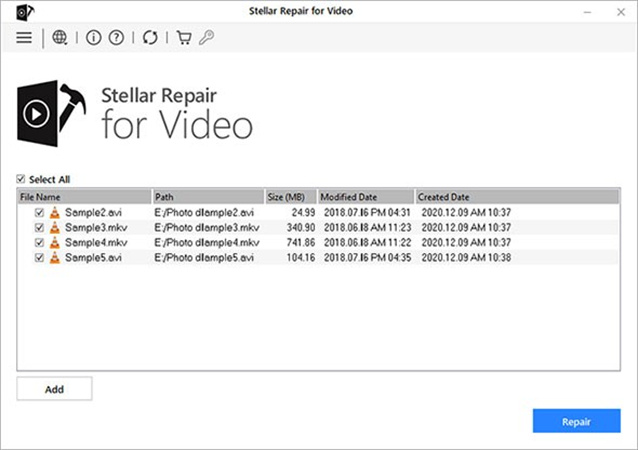
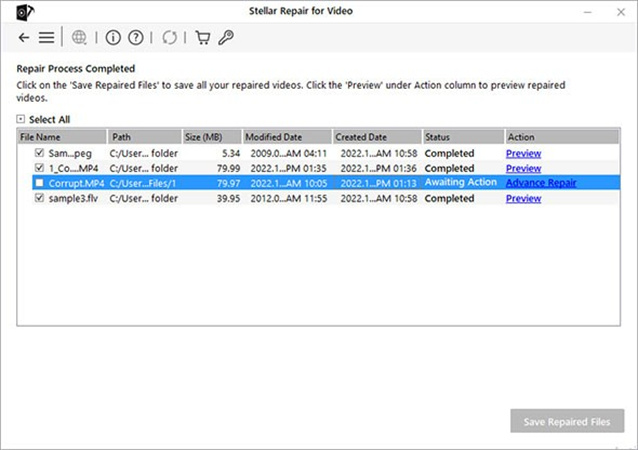
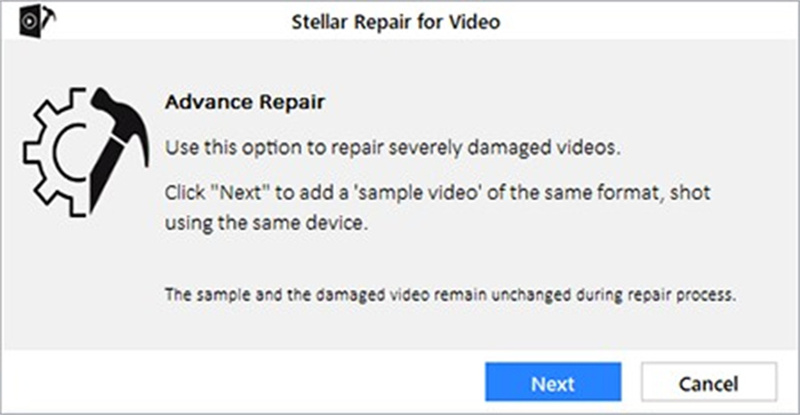
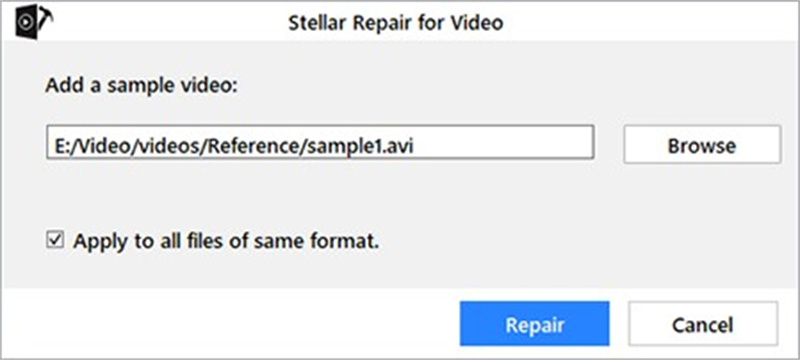
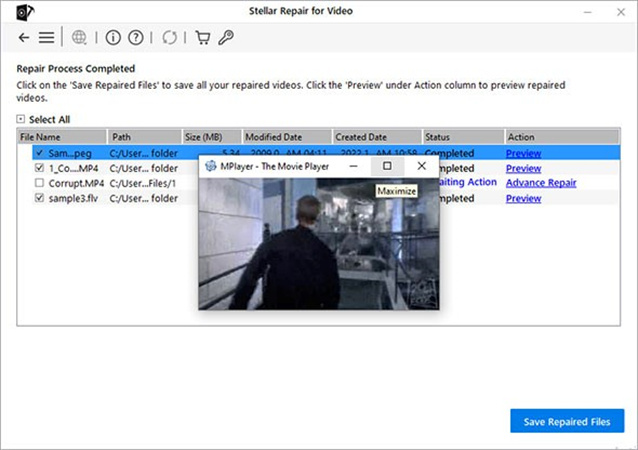




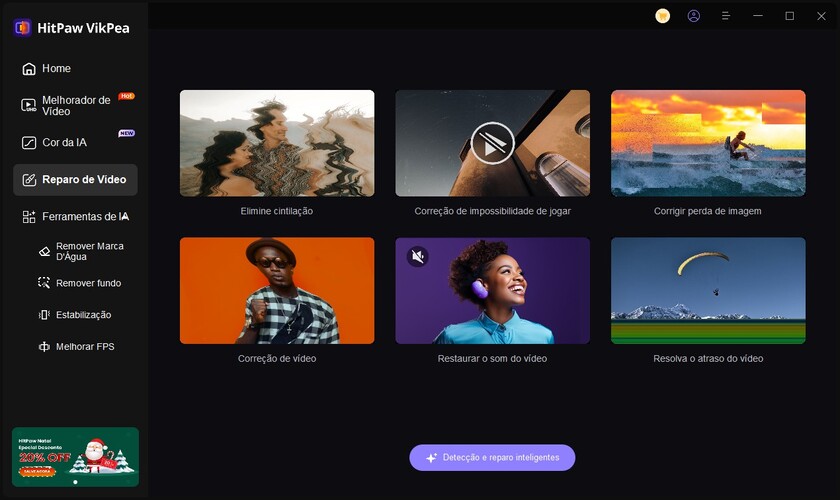
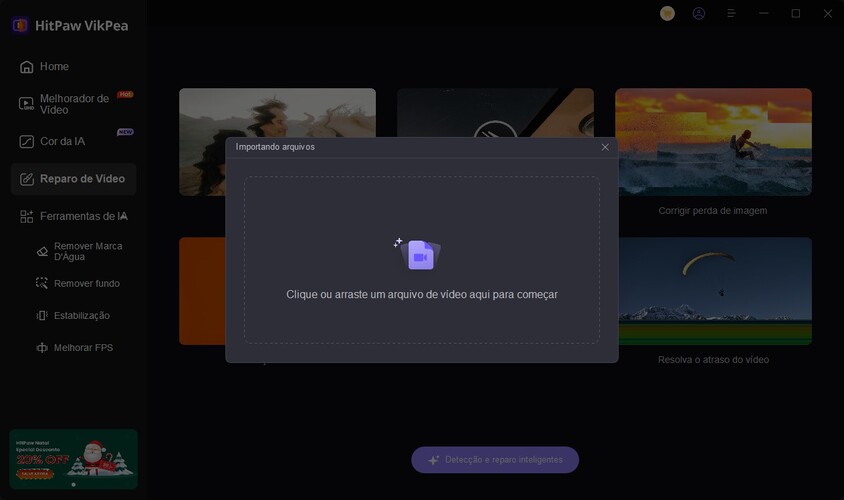
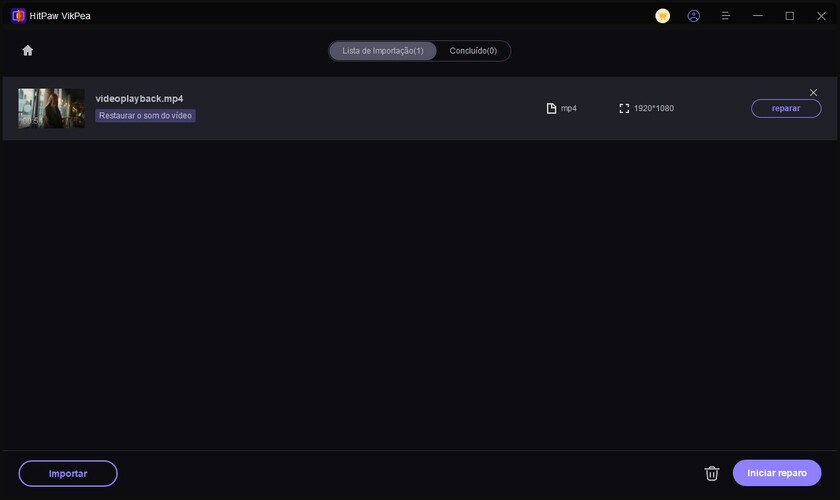
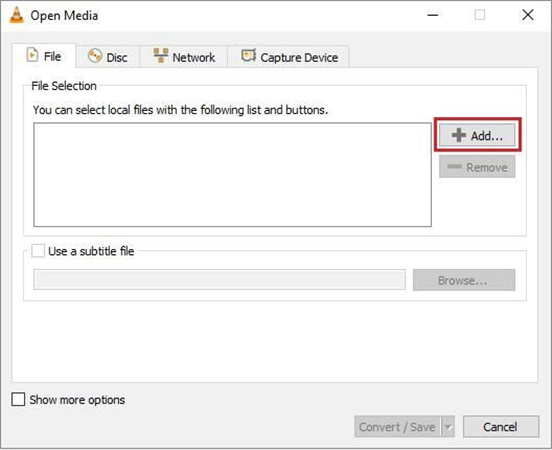
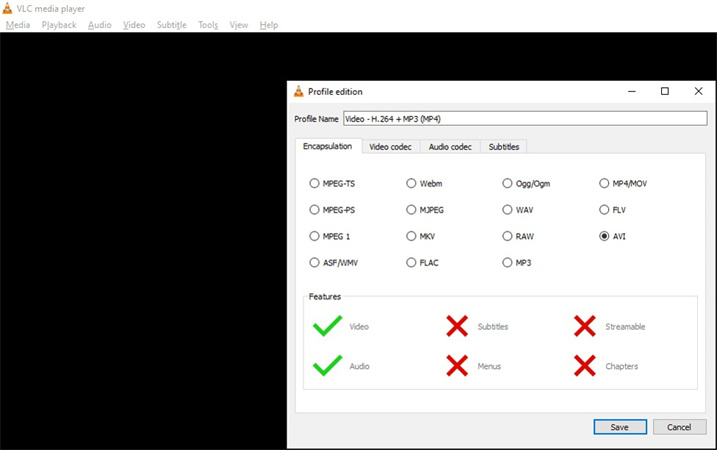
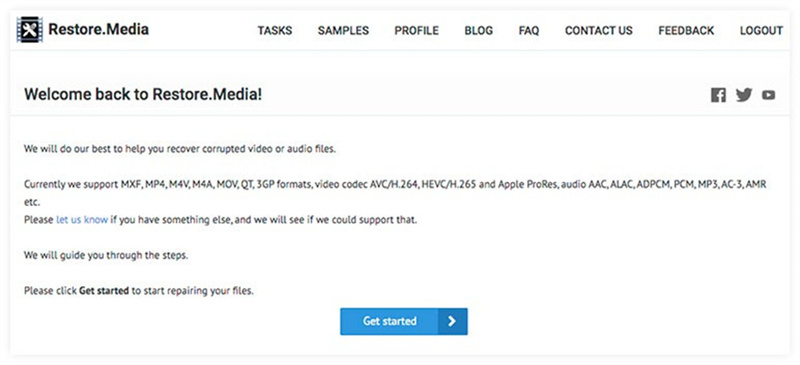
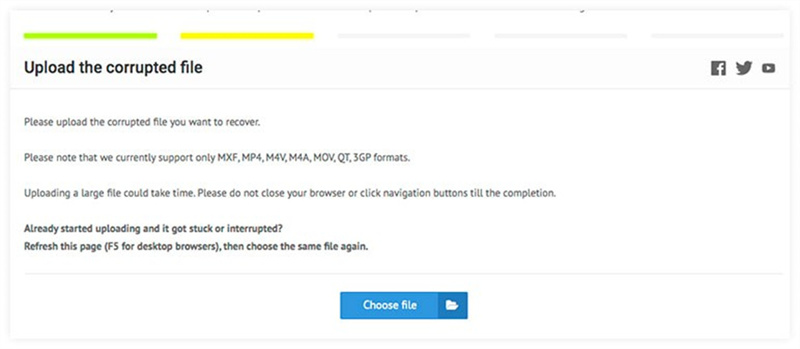
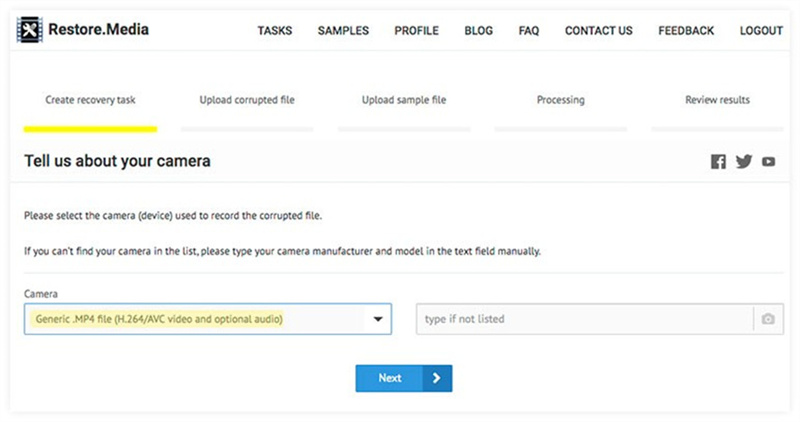
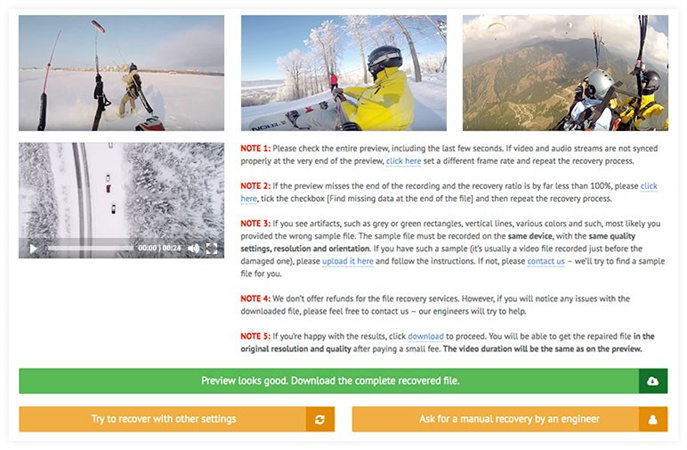

 HitPaw FotorPea
HitPaw FotorPea HitPaw VikPea
HitPaw VikPea

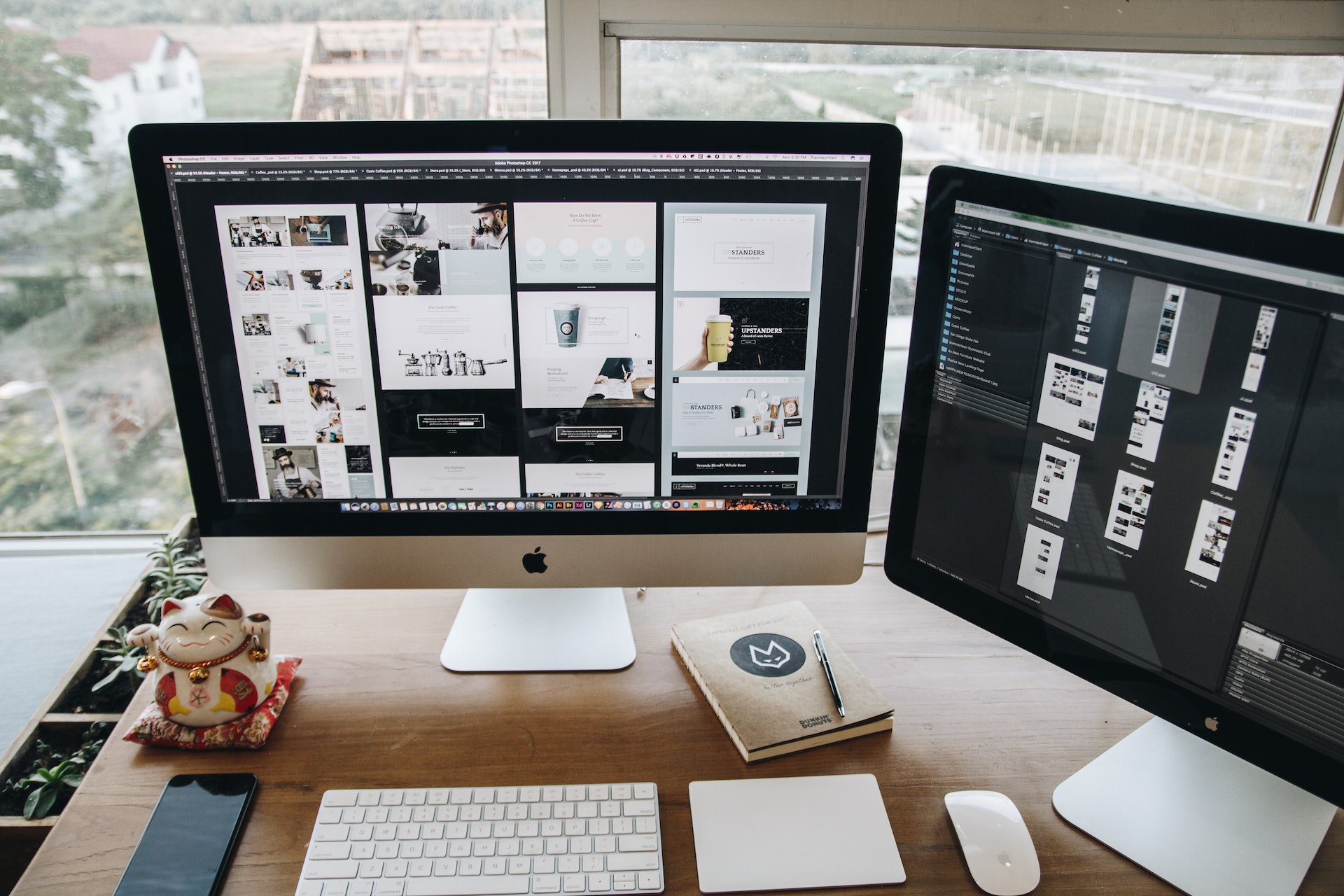


Compartilhar este artigo:
Selecionar a classificação do produto:
Antônio García
Editor-em-Chefe
Trabalho como freelancer há mais de cinco anos. Sempre fico impressionado quando descubro coisas novas e os conhecimentos mais recentes. Acho que a vida não tem limites, mas eu não conheço limites.
Ver todos os ArtigosDeixar um Comentário
Criar sua avaliação sobre os artigos do HitPaw